日本時間の2/2(火)からWindows 10へのアップグレードがWindows Updateのオプションから推奨される更新に格上げされた。Windowsの設定でWindows Updateを自動更新にしている場合、今迄であればオプションだったのでWindows 10関連の更新プログラムはインストールされなかったが、2/2(火)からは自動でインストールされることになる。
※2016/2/7 画像を差し替えました。
Windows 10アップグレード関連が更新されるとどうなるか
Windows 10のアップグレードに関する更新がインストールされると、Windows 10へ無償アップグレードしませんかというポップアップが出てくるようになる。
さらに、このポップアップをクリックするとWindows 10を無償で入手するために、「無償アップグレードの予約」をさせようとします。
この無償アップグレードの予約を行うと、今迄はWindows 10のソフトウェアンダウンロードが終わった時点でインストールしますかという確認が入っていたのだが、その確認をすっ飛ばしてWindows 10に勝手にアップデートされてしまう仕様に変わった。
Windows 10にすると何が問題なのか
Windows 10が悪いわけではない。今迄Windows 7やWindows 8/8.1を利用しているユーザーが知識もなくアップデートしてしまうことに問題があるのだ。
アップグレードして問題ない機種なのか?
NECや富士通・東芝・ソニー等のメーカーパソコンをアップデートする際は以前記事にした「Windows 10 主要パソコンメーカーのアップグレード対応まとめ」に記載したとおりアップグレードしてもよいかをまず確認しなければならない。
その上でWindows Updateやメーカーアップデートを行った上でWindows 10にしなければ、Windows 10のアップグレードが正しく適用されずWindows 10が起動しなかったり、起動しても不具合を起こす可能性があるのだ。
元のWindowsに完璧には戻らない
MicrosoftはWindows 10にしても1か月以内にWindows 7・Windows 8 / 8.1に戻せると謳っているが完璧には戻りません。Windows 10にすることでフォルダの階層が変わるのですが、旧OSに戻す場合そのフォルダがそのまま残り、英語・日本語の混在したフォルダ構成になったりユーザーアカウントが吹っ飛んだり、今迄100件以上の案件を見てきたが1件たりとてまともに戻ったパソコンはない。
戻せると思ってWindows 10にアップグレードを行うと非常に痛い目にあいます。
Windows 10へのアップグレード更新を止めるには
まずは現状の確認が必要。
既にポップアップが出ている場合
既にWindows 10へのアップグレードの更新がインストールされている状態。
Windows Updateの更新プログラムの削除を行う
コントロールパネルを開き、プログラムのアンインストールを開く。
プログラムのアンインストールの画面を開いたら左側にある「インストールされた更新プログラムを表示」を開く。
Windows 10へのアップグレードに関わってくる更新プログラムは「KB2952664」と「KB3035583」なので、右上の検索にそれぞれを入力すれば簡単に見つけられる。該当項目を選択し、アンインストールを行う。
Windows Updateを確認する
更新を削除しても更新プログラムが再度インストールされないようにしなければならない。
Windows Updateを開き、左側にある「更新プログラムの確認を行う」。
確認結果が出たら、「X個の更新プログラムが利用可能です」というリンクを選択。細かい内容を確認できる。すると、先ほどアンインストールした「KB2952664」「KB3035583」が再度表示されていることが確認できるはずだ。
次に該当のプログラムを選択し、右クリック、更新プログラムの非表示をクリック。
すると、グレーアウトして更新プログラムに次回以降表示されなくなる。
まだポップアップが出てきていない場合
Windows 10へのアップグレード更新プログラムがインストールされていないのでWindows Updateを確認し、更新プログラムの非表示を行う。(手順は上の項目を参照のこと)
但し、更新プログラムがまだ重要ではなくオプションに入っている場合、オプションで非表示にしても更新プログラムの推奨に移行した段階で再度非表示にしなければならない。

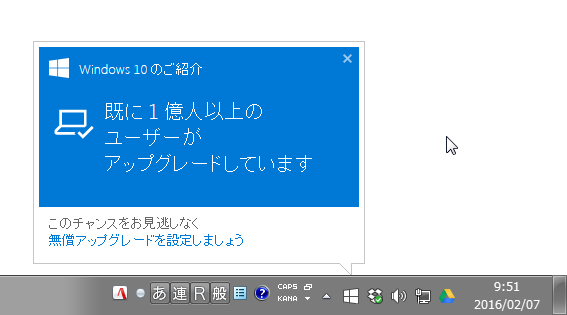
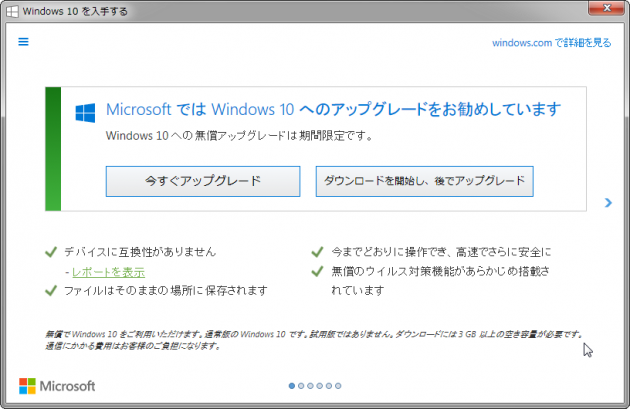
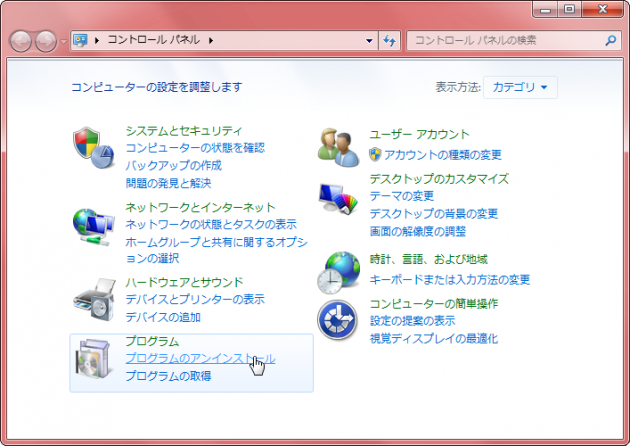
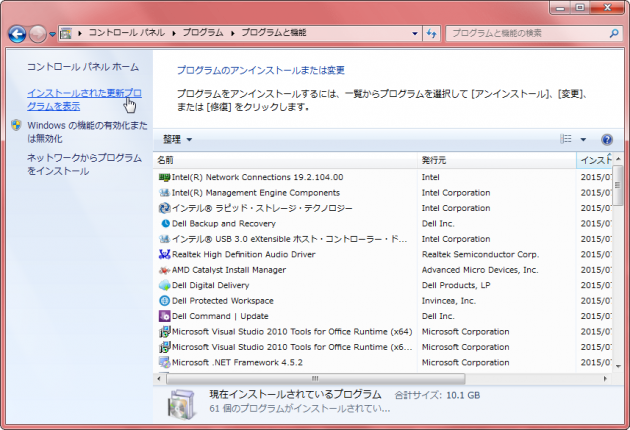

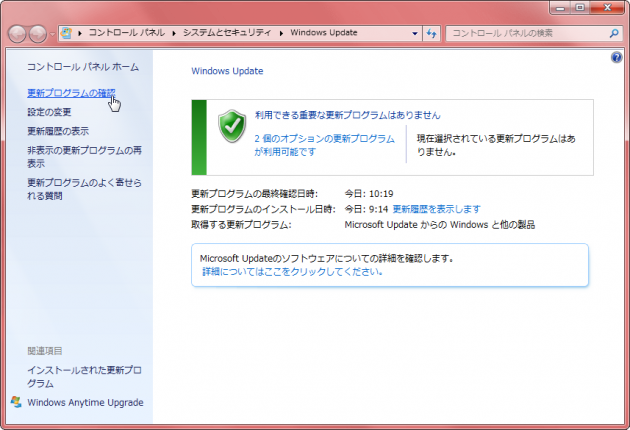
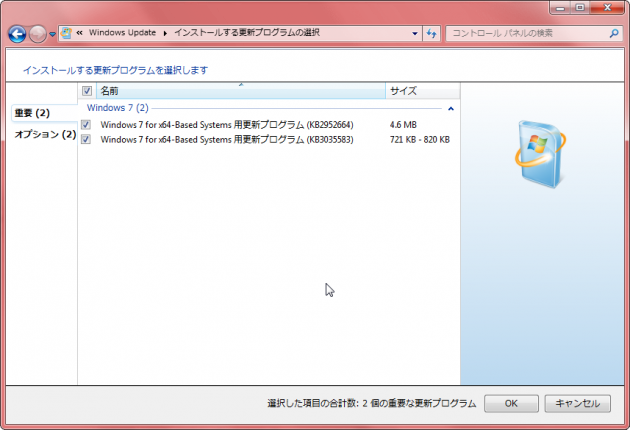

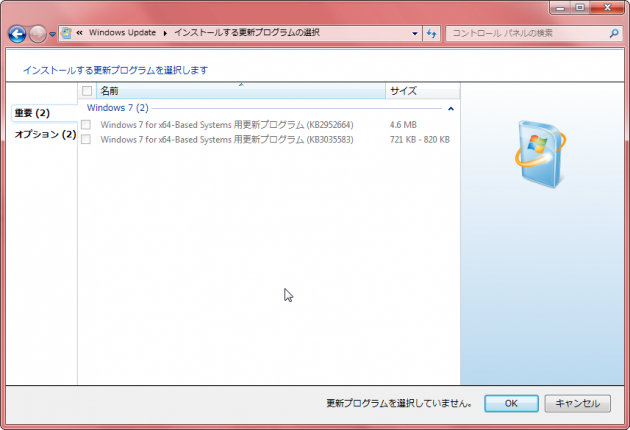
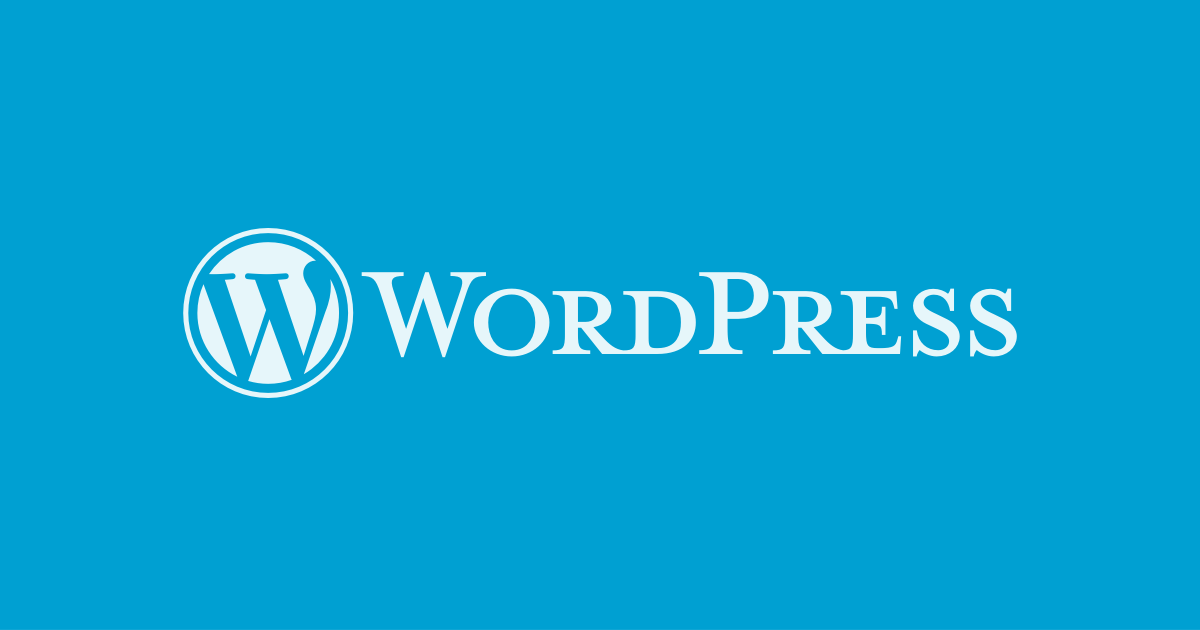
コメント